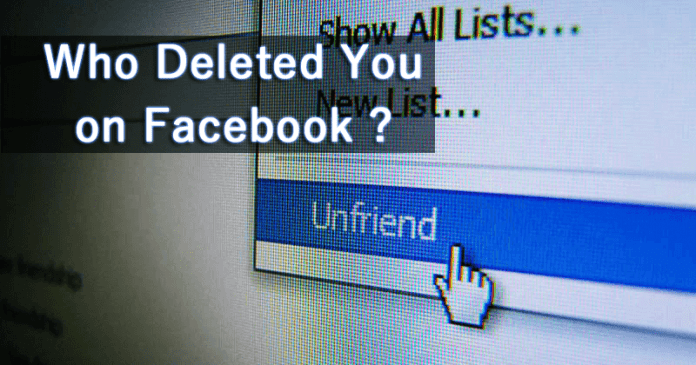Helyezze át a játékok fájljait az SD-kártyára!

Manapság a mobilfelhasználók a hagyományos játékok helyett előszeretettel játszanak magas grafikájú játékokkal. Ez azért van így, mert az okostelefonok napról napra egyre erősebbek. Manapság az okostelefonok nagy teljesítményű processzorokkal és nagy mennyiségű RAM-mal készülnek.
Az ilyen csúcsminőségű specifikációkkal a felhasználóknak csúcskategóriás játékokat kell játszaniuk okostelefonjaikon. A csúcskategóriás játékok valódi problémája azonban az, hogy általában 1,5 vagy 2 GB tárhelyet igényelnek a telepítéshez.
Tegyük fel, hogy ha 3-4 négy csúcskategóriás játékot telepít Androidra, akkor majdnem 10-15 GB tárhelyet veszít. És szembesülünk olyan helyzetekkel, amikor el kell távolítanunk bizonyos játékokat, hogy képeket tároljunk.
Módszerek az alkalmazások OBB-fájljainak SD-kártyára átviteléhez
Ha az ilyen dolgok zavarnak, a legjobb, ha a játék OBB fájljait egy külső SD-kártyára helyezi át. Ily módon egy maroknyi belső tárhelyet takaríthat meg.
Tehát ebben a cikkben megosztunk egy részletes útmutatót az Apps & Move OBB Files külső SD-kártyára történő telepítéséről. Nézzük meg.
1. lépés: Először is rootolt Androidra van szüksége, mivel az Xposed telepítő csak rootolt Androidra telepíthető, ezért a folytatáshoz rootoltassa az Androidot.

2. lépés: Android-eszköz rootolása után telepítenie kell az Xposed telepítőt Android-eszközére, és ez meglehetősen hosszadalmas folyamat. Folytathatja az Xposed Installer Android rendszerre történő telepítésének útmutatóját.
3. lépés. Most le kell töltenie és telepítenie kell az alkalmazást Obb SD-naz egyetlen alkalmazás, amely lehetővé teszi játékok OBB-fájlok küldését a külső SD-kártyára.
4. lépés: Engedélyezze ezt a modult az Xposed telepítőben.
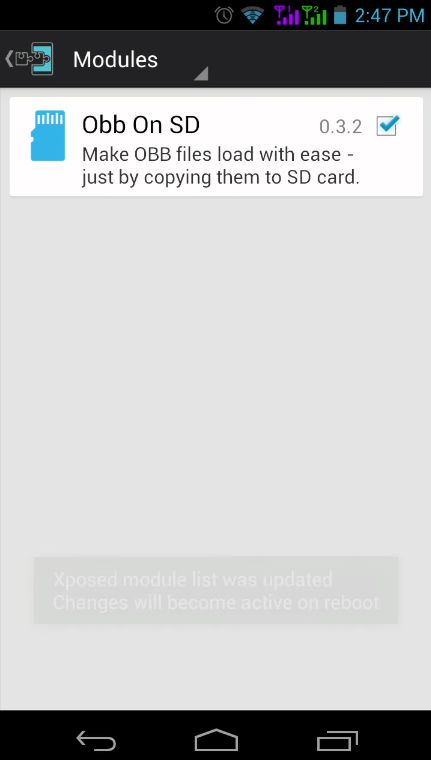
5. lépés: Keresse meg az OBB-fájlokat bármelyik fájlkezelővel, és helyezze át az alkalmazásadatokat a külső SD-kártyára.
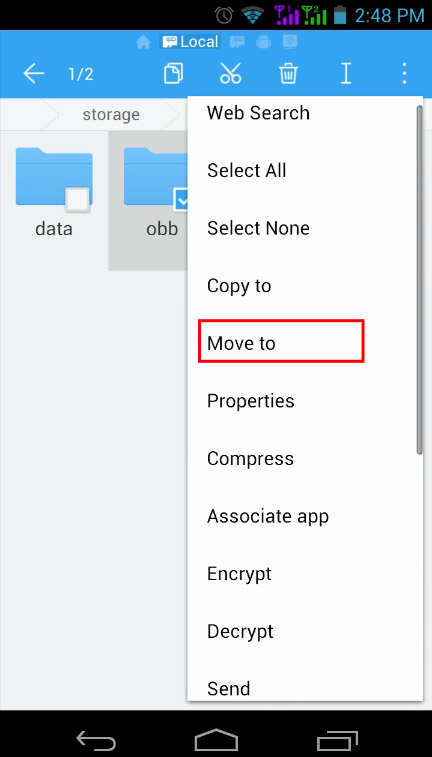
Ez az! Kész vagy. Mostantól nagyméretű hordozható játékai vannak a külső memóriájában tárolt Obb fájlokkal.
Folder Mount használata
Ez egy másik legjobb Android-alkalmazás, amely a gyökeres Android-eszközön működik. Ezzel az alkalmazással átviheti OBB fájljait egy külső SD-kártyára. Ismerje meg, hogyan kell a Folder Mount segítségével OBB fájlokat SD kártyára helyezni.
1. lépés. Először is le kell töltenie és telepítenie kell a Folder Mount Android alkalmazás az okostelefonon.
2. lépés: A letöltés után meg kell adnia a szuperfelhasználói engedélyeket. Ehhez nyomja meg a “Grant” gombot a folytatáshoz.
3. lépés. Most látni fogja az alkalmazás fő felületét. Innentől ki kell választani az alkalmazást. Példaként a Temple Run 2-t vesszük.
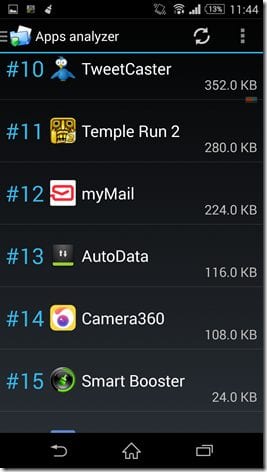
4. lépés Érintse meg a Temple run 2 elemet, majd az Obb adatokat. Érintse meg a „Pár létrehozása” elemet.
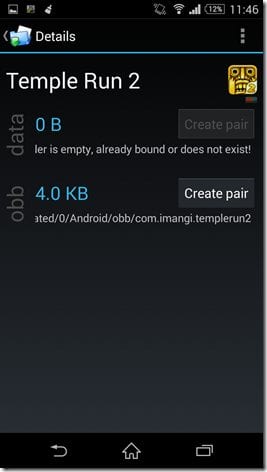
5. lépés: Most az alkalmazás kérni fogja, hogy az alkalmazás automatikusan létrehozza a célmappát. Ezután mentse el a beállításokat.

Ez az; kész vagy! A forrás (belső SD-kártya) átkerül a célmappába (külső SD-kártya). Ezután meg kell nyitnia a mappapárt az alkalmazásban, és rögzítenie kell a létrehozott mappapárt. Ez emulálja a virtuális hivatkozást a belső SD-kártyán, de a fájlok a külső SD-kártyán lesznek tárolva.
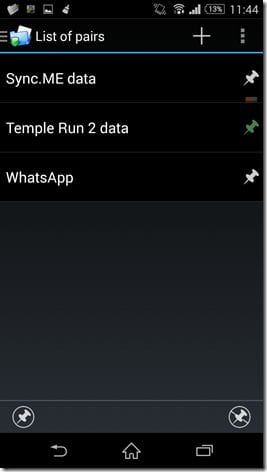
Tehát ez a cikk az alkalmazások telepítéséről és az OBB-fájlok külső SD-kártyára való áthelyezéséről szól. Remélem, ez a cikk segített Önnek!
Kérjük, ossza meg barátaival is. Ha kétségei vannak ezzel kapcsolatban, tudassa velünk az alábbi megjegyzés rovatban.